cum se instalează și se configurează manual Windows DNS în Windows 2003 (servere dedicate și VPS)
acest tutorial vă va arăta cum să instalați și să configurați serviciile DNS pe Serverul dedicat sau pe serverul VPS.
acest tutorial presupune că nu utilizați un sistem de panou de control, cum ar fi Helm sau Plesk (dacă sunteți atunci configurarea DNS se face automat pentru dvs. atunci când adăugați un domeniu la serverul dvs. prin panoul de control)
dacă doriți să rulați propriul serviciu DNS, trebuie mai întâi să instalați serviciul DNS în Windows 2003:
1)
pentru a instala serviciul DNS, accesați Start – > panouri de Control – > Adăugare sau eliminare programe:
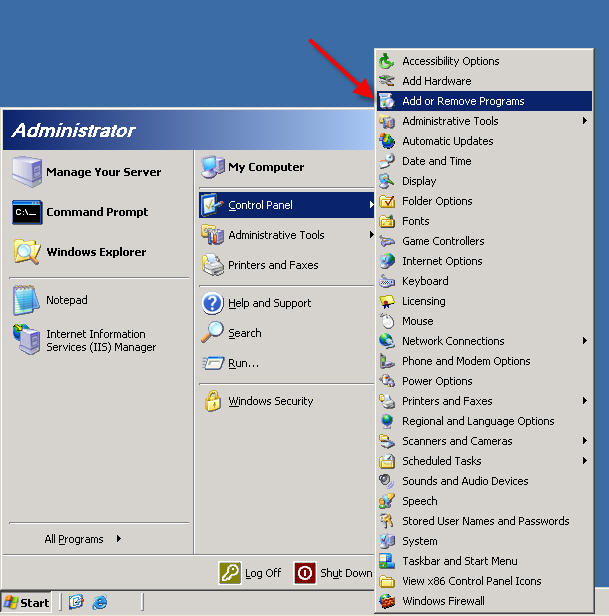
Faceți clic pe butonul ‘Add / Remove Windows Components’:
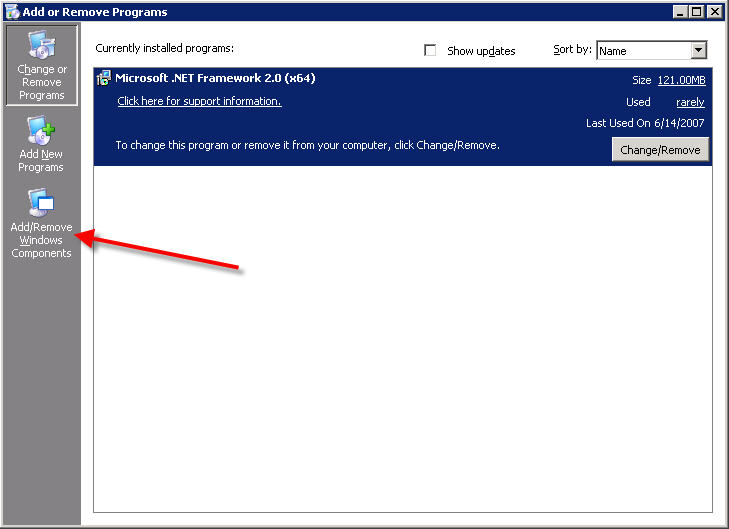
faceți dublu clic pe ‘servicii de rețea’:
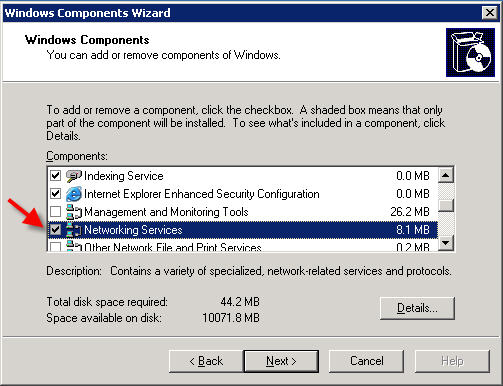
plasați o bifă în caseta intitulată ” Domain Name System (DNS)”
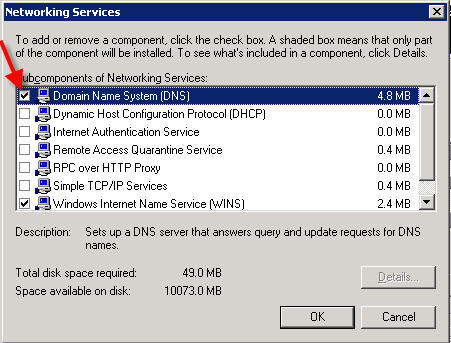
apăsați OK, apoi apăsați Următorul.
Dacă primiți o fereastră care solicită un CD-ROM Windows sau un CD-ROM Service Pack, vă rugăm să contactați asistența cu informațiile dvs. VPS și să solicitați să montăm acest disc(e) pentru dvs.
odată ce CD-ul este montat, pur și simplu spuneți instalatorului unde să găsească fișierele (navigați la CD-ul montat) și instalarea ar trebui să se finalizeze.
2)
odată ce serviciile DNS au fost instalate, deschideți managerul DNS accesând Start – > instrumente de Administrator –
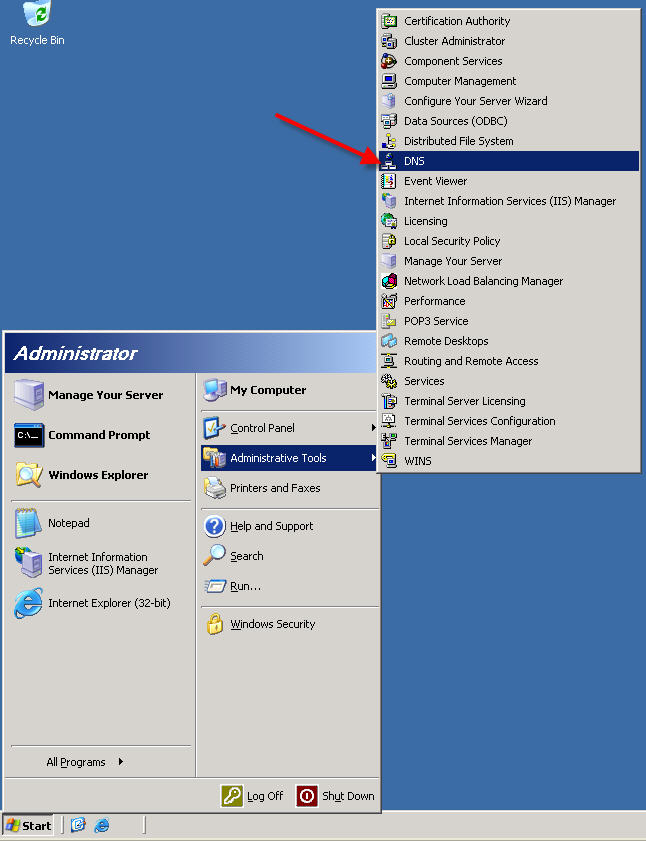
accesați meniul ‘Acțiune’ și selectați ‘ Configurați un server DNS…”
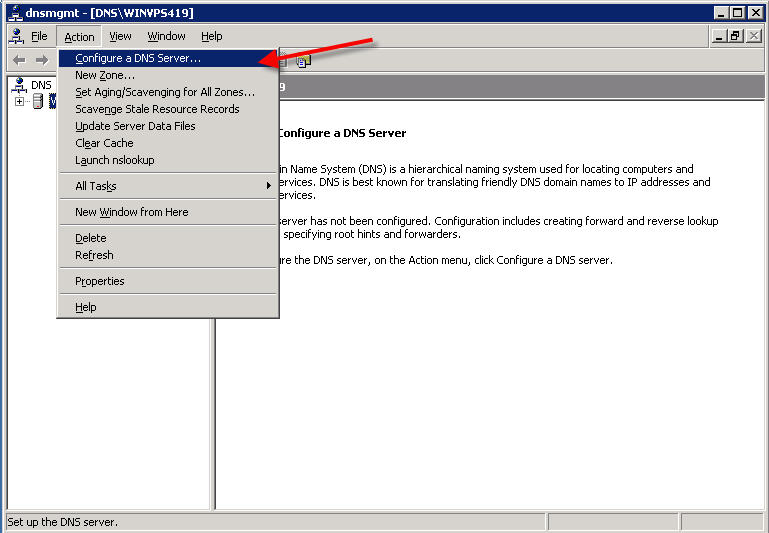
Faceți clic pe Următorul
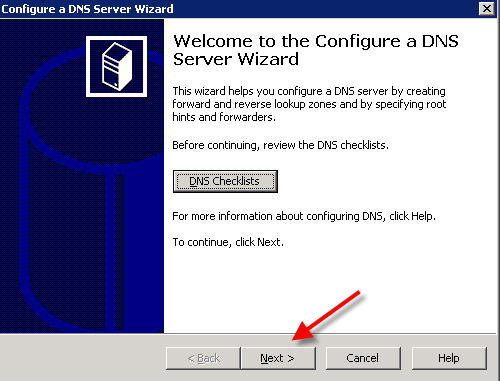
selectați opțiunea ‘Creați o zonă de căutare înainte’
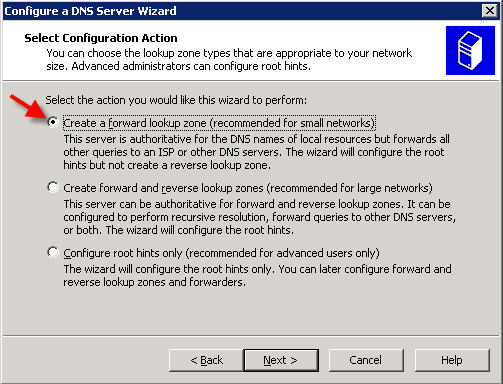
Faceți clic pe Următorul.
în ecranul următor, selectați opțiunea ‘acest server menține zona’
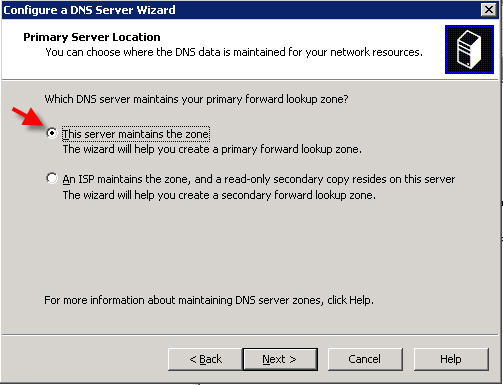
Faceți clic pe Următorul.
introduceți numele domeniului în caseta Nume zonă:
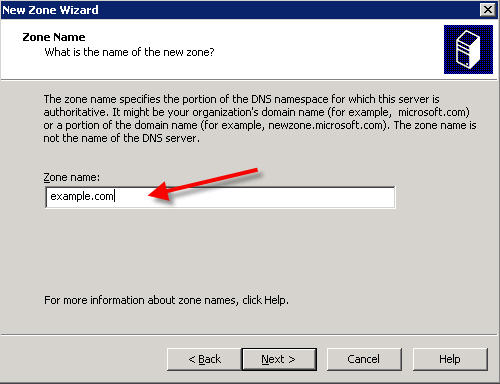
Faceți clic pe Următorul.
Faceți clic din nou pe următorul ecran:
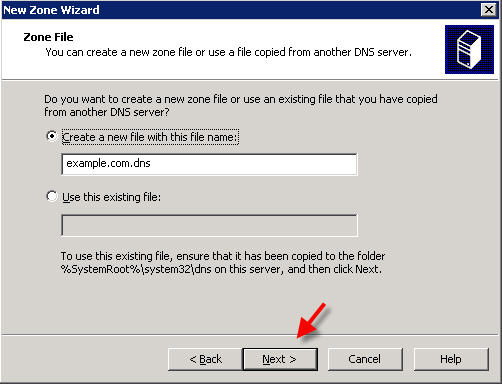
faceți clic din nou pe Următorul:
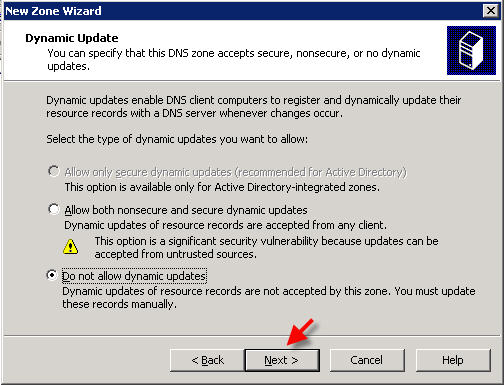
în ecranul expeditori, selectați ‘ Nu ‘ și faceți clic pe Următorul:
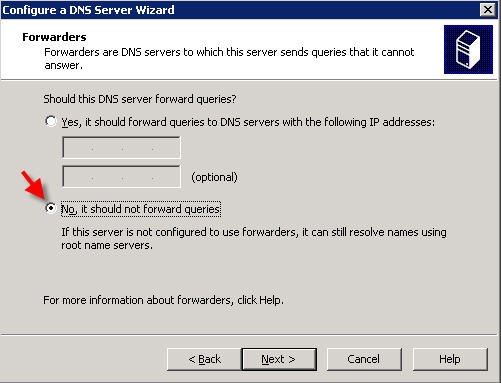
Faceți clic pe Terminare:
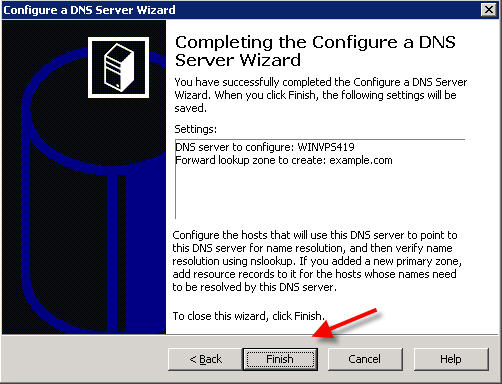
3)
acum va trebui să adăugați o înregistrări pentru serverele de nume.
Faceți clic pe semnul + pentru a extinde numele serverului și extindeți zonele de căutare înainte și faceți clic pe domeniul pe care doriți să îl configurați:
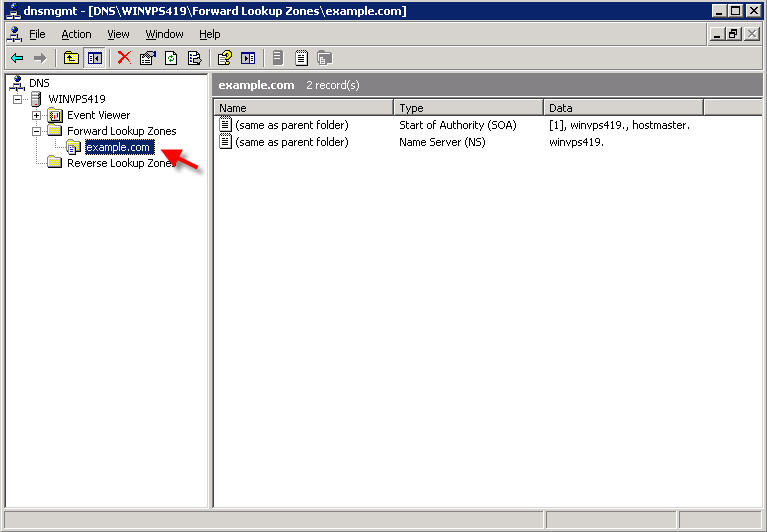
faceți clic dreapta pe domeniul dvs. principal și selectați ” gazdă nouă (A)…”
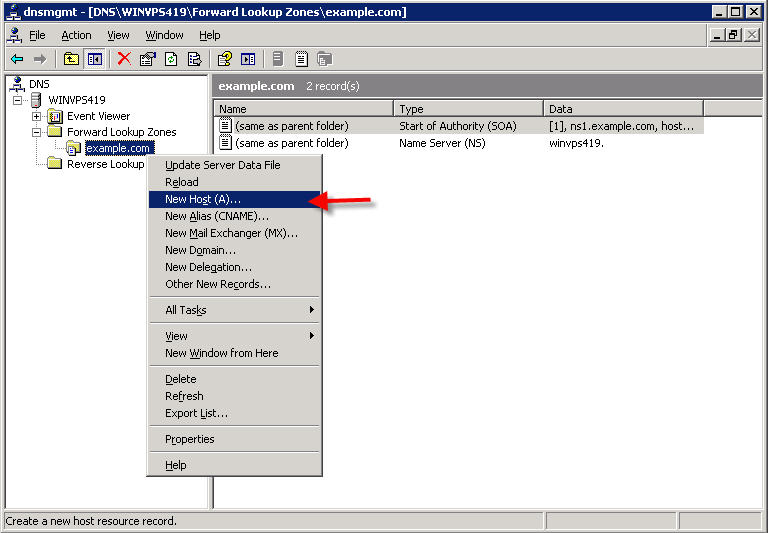
introduceți ns1 în caseta Nume și adresa IP a serverului de nume principal în caseta adresă IP:
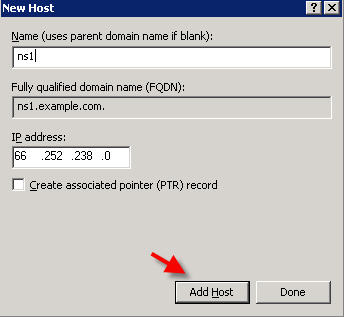
Faceți clic pe’Adăugați gazdă’
repetați pașii de mai sus pentru a adăuga serverul de nume secundar (ns2). Faceți clic pe ‘Terminat’ când ați terminat.
faceți clic dreapta pe începutul înregistrării Autorității și selectați ‘Proprietăți’:
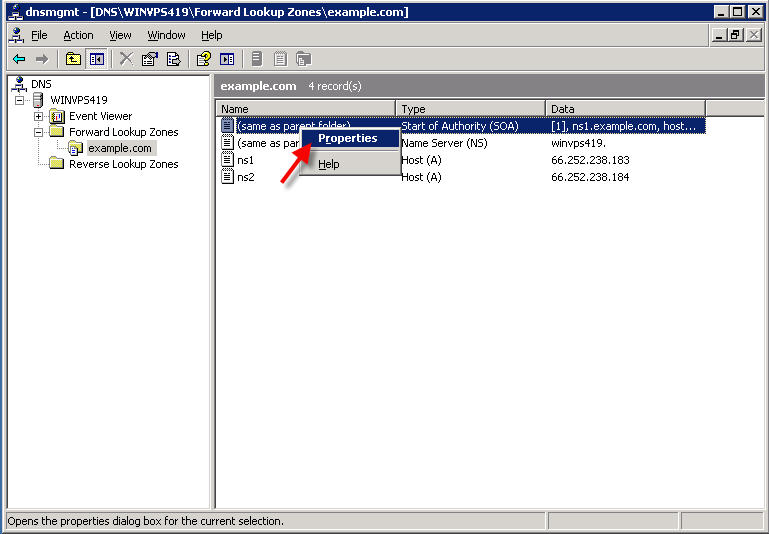
introduceți numele serverului de nume principal în caseta” Server principal ” și adresa de e-mail a persoanei responsabile pentru serverul dvs. în caseta persoană responsabilă (notă: trebuie să utilizați o perioadă în loc de un semn @ în adresa de e-mail. De exemplu, dacă adresa pe care doriți să o adăugați este [email protected], trebuie să introduceți hostmaster.example.com în această cutie)
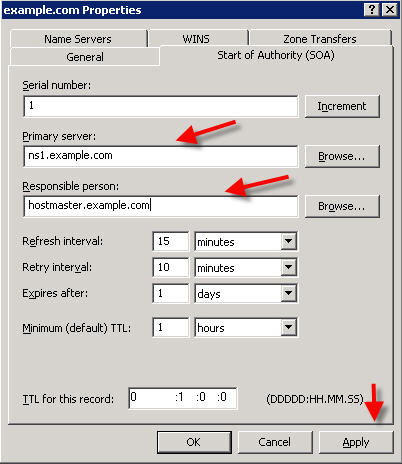
Faceți clic pe Aplicare.
Faceți clic pe fila ‘servere de nume’.
dacă există servere de nume deja listate în acest ecran, faceți clic pe ele și eliminați-le. După eliminarea serverelor de nume existente, faceți clic pe butonul Adăugare:
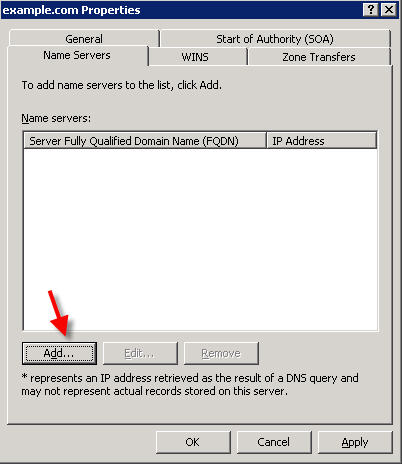
introduceți numele serverului de nume principal și faceți clic pe”rezolvați”
adresa IP a serverului de nume principal va apărea acum în caseta de mai jos. Faceți clic pe OK:
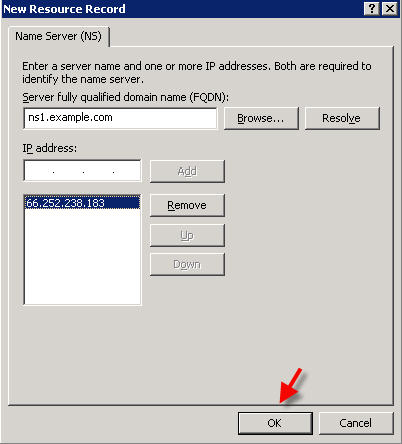
dați clic din nou pe’ Adăugați ‘ și urmați aceiași pași pentru a adăuga serverul de nume secundar.
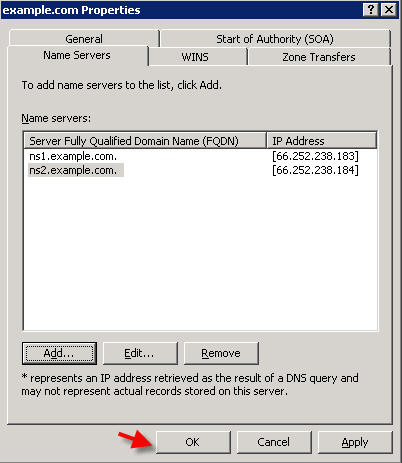
4)
acum veți dori să adăugați încă trei înregistrări ‘A’:
1) mail
2) www
3) (necompletat, astfel încât domeniul dvs. să funcționeze fără un www în față)
faceți clic dreapta pe domeniu și alegeți’gazdă nouă (A)…’
și adăugați fiecare dintre cele de mai sus, indicând aceeași adresă IP ca acest domeniu.
(dacă configurați înregistrările ‘mail’ A pentru domenii suplimentare pe serverul dvs., utilizați IP-ul serverului principal pentru înregistrarea mail A, deoarece acesta este IP-ul pe care serverul dvs. de mail ar trebui să îl utilizeze)
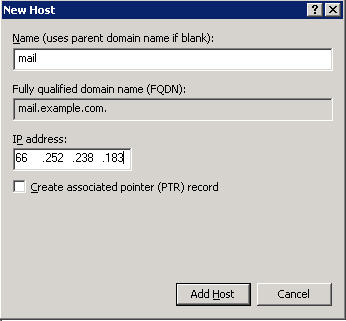
repetați același pas ca mai sus pentru a adăuga ‘www’ și blank.
Faceți clic pe ‘Terminat’ când ați terminat.
ultima intrare pe care trebuie să o adăugați este intrarea MX mail. Faceți clic dreapta pe domeniu și selectați ‘ schimbător de e-Mail nou (MX)…’
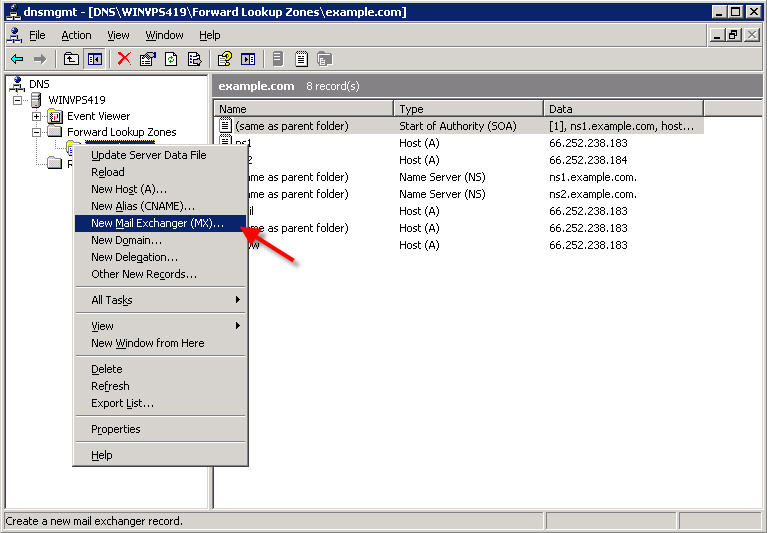
introduceți numele în FQDN al serverului de e-mail și faceți clic pe OK:
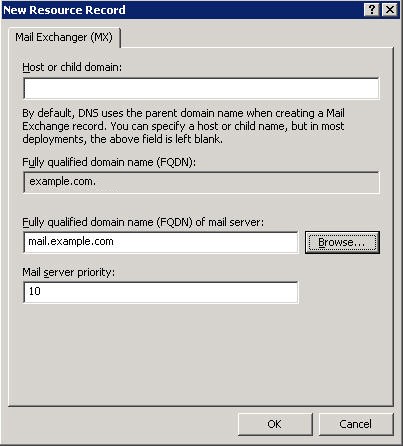
acum ați finalizat configurarea DNS pentru domeniul dvs. principal:
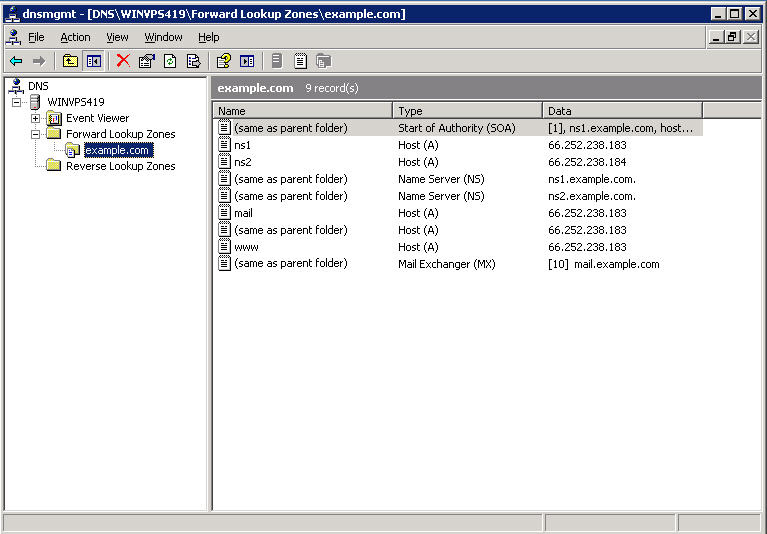
5)
dezactivați recursivitatea DNS:
în DNS MMC, faceți clic dreapta pe numele serverului dvs. și selectați Proprietăți:
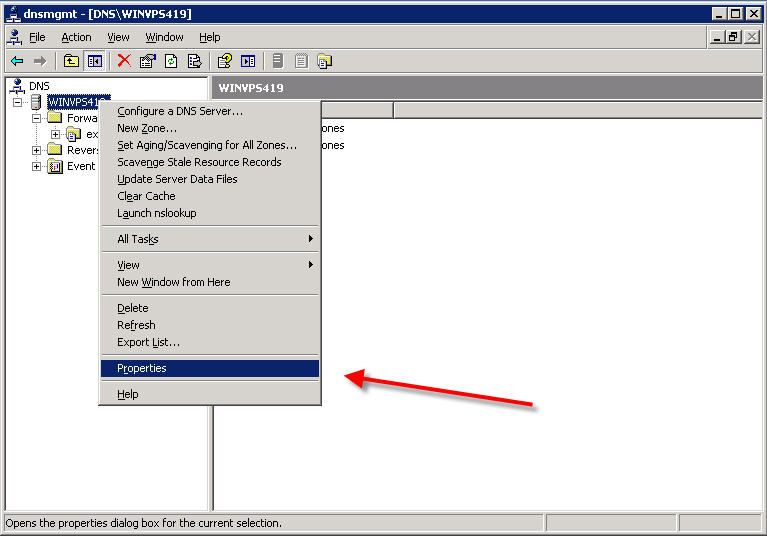
Leave a Reply